✅ 初めて来た方は、まずプロフィールを変更してください。
プロフィール変更画面への移動方法は2つあります。
【方法1:アイコン画像を選択し、鉛筆マークを選択】
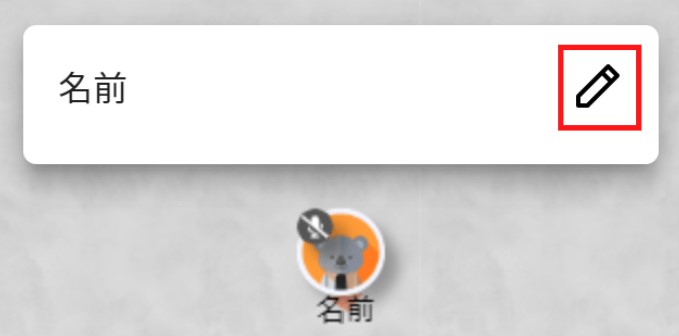
【方法2:画面下の歯車マークを選択し、プロフィールタブへ切り替え】
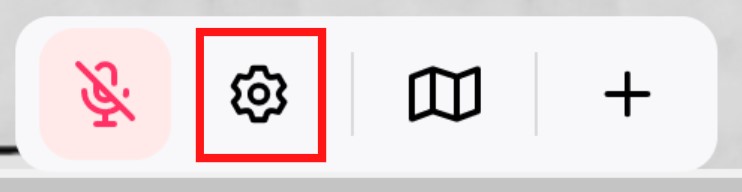
✅ 初めての方は、下記設定を済ませておきましょう。
① アイコン画像を設定する
② 絵文字を設定する
③ 名前を変更する
④ プロフィールを変更する
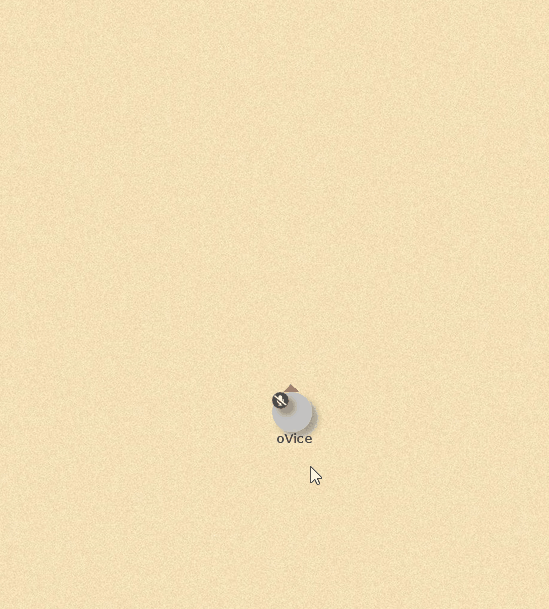
① アイコン画像の設定
アイコン画像は、リベシティで利用している画像と同じものを設定してください。
② 絵文字の設定
リベシティバーチャルオフィスでは、絵文字に意味を持たせています。
当てはまるものに変更してご利用ください。
🔰:初心者です。操作フォロー希望です。
❤:気軽に話しかけてください。
❎:作業に集中しているので話しかけないでください。
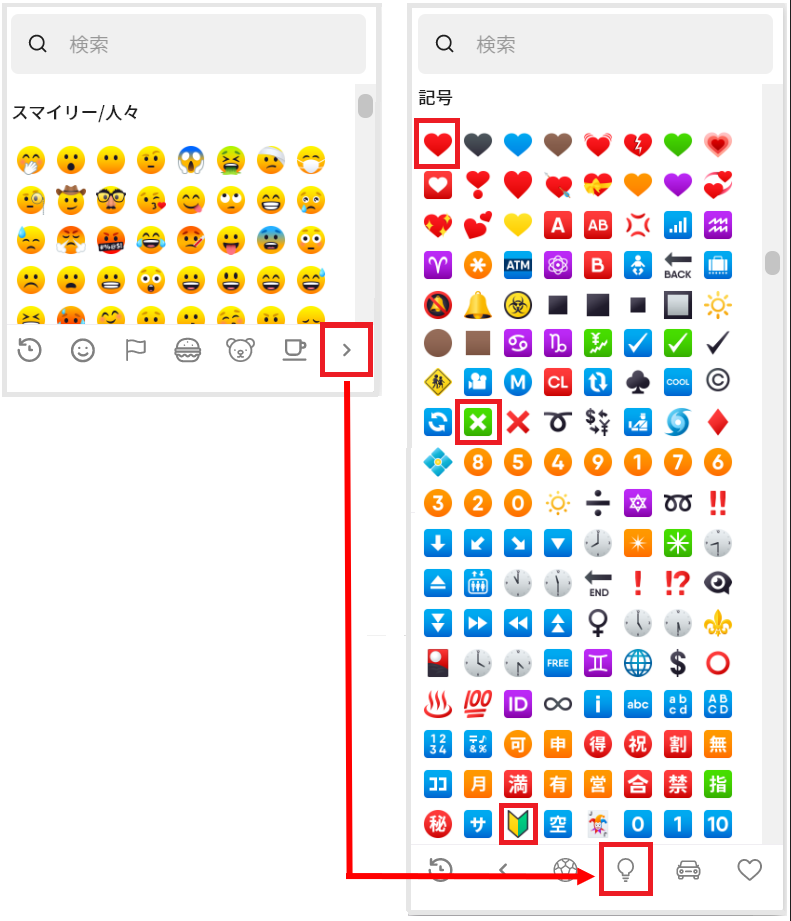
③ 名前の変更
リベシティで利用しているアカウントと同じ名前に設定してください。
名前は何度でも変更可能です。「〇〇(作業中)」など自身の状態を表すことに利用している方もいます。
④ プロフィールの変更
リベシティのご自身のプロフィールURLを貼り付けてください。
▼参考:プロフィールURL(リンク)の取得方法
https://tayori.com/faq/d3c2c6c7cc3a5e4588e506f60eaf70a0e6765156/detail/681e130718ac5d05038cfc0f6a8778453a522cc1/
oviceは外部サイトのため、リベシティでの活動をすぐに確認することはできません。
そのため、プロフィールURLと合わせて得意なことや挑戦していることなどを書いておくことで、話題が生まれやすくなることがあります。
※プロフィールは各スペース毎に設定が必要です。
💡 初期設定を終えたら、oviceの基本操作を把握しておきましょう!
▼参考:oviceの基本的な操作方法を紹介(パソコン版)
https://tayori.com/faq/d3c2c6c7cc3a5e4588e506f60eaf70a0e6765156/detail/152cc82d367078a07eac59a0741a5bca337993c3/
▼参考:oviceの基本的な操作方法を紹介(スマートフォン版)
https://tayori.com/faq/d3c2c6c7cc3a5e4588e506f60eaf70a0e6765156/detail/79f3ca4a65c3708c32ba2d11b0de5daa39081922/
